LG side by side fridge ER-CO là gì và cách khắc phục? https://appongtho.vn/cach-khac-phuc-tu-lanh-lg-bao-loi-er-co Full hướng dẫn tự sửa mã lỗi ER-C0 trên tủ lạnh LG bao gồm: nguyên nhân lỗi...
Cách khôi phục nhật ký cuộc gọi trên Android bằng phần mềm DataKit
Trước đây việc khôi phục nhật ký cuộc gọi đã xóa, hình ảnh, video, nhạc hay tin nhắn trên điện thoại Android thường không phải là việc đơn giản. Tuy nhiên với sự hỗ trợ của phần mềm DataKit thì cách khôi phục nhật ký cuộc gọi trên Android sẽ trở nên vô cùng dễ dàng.
Các tính năng khôi phục dữ liệu của phần mềm DataKit
Phần mềm phục hồi dữ liệu Android DataKit sở hữu rất nhiều tính năng hữu ích, giúp người dùng khôi phục dữ liệu nhanh chóng, đa dạng như:
- Phần mềm DataKit cho phép khôi phục toàn bộ nhật ký, lịch sử cuộc gọi, toàn bộ tin nhắn văn bản, video, hình ảnh đã bị xóa trên điện thoại Android dưới bất kỳ hình thức nào.
 Các tính năng khôi phục dữ liệu của phần mềm DataKit
Các tính năng khôi phục dữ liệu của phần mềm DataKit
- Giúp lấy lại những dữ liệu trong bị xóa trong các trường hợp ngẫu nhiên như lỗi ổ cứng, nhiễm virus, lỗi định dạng, mất phân vùng hay do sự cố hệ thống đột ngột.
- Ứng dụng DataKit cho phép lấy lại lịch sử cuộc gọi dễ dàng trên giao diện đơn giản, dễ dùng. Các bước thực hiện khôi phục dữ liệu khá nhanh chóng và không cần sự hỗ trợ.
- Phần mềm DataKit hỗ trợ rất nhiều dòng máy Android khác nhau của như Samsung, LG, Sony, Huawei, HT và nhiều dòng máy khác nữa.
- Phiên bản DataKit hỗ trợ cả máy tính Mac và Windows.
- Đặc biệt, phần mềm cho phép dùng thử hoàn toàn miễn phí.
Cách khôi phục nhật ký cuộc gọi trên Android bằng Datakit
Chi tiết cách khôi phục nhật ký cuộc gọi trên Android bằng ứng dụng Datakit thực hiện như sau:
Bước 1: Trước tiên người dùng cần tải và cài đặt ứng dụng Datakit cho điện thoại Android và trên máy tính. Tiếp theo, bạn tiến hành khởi động ứng dụng lên và chọn mục Phục hồi dữ liệu Android rồi kết nối với điện thoại với máy tính qua cổng USB để bắt đầu thực hiện lấy lại nhật ký cuộc gọi trên Android.

Bước 2: Trên hệ thống ứng dụng sau đó sẽ hỏi xác nhận người dùng có muốn kết nối dữ liệu giữa 2 thiết bị hay không. Bạn nhấn chọn OK để xác nhận và trong trường hợp màn hình không hiển thị thì cần ngắt kết nối USB và tiến hành cài đặt lại.
Lưu ý, trong quá trình kết nối cần đảm bảo thiết bị Android luôn ở chế độ gỡ lỗi USB. Với trường hợp điện thoại Android chưa có tính năng này thì bạn tiến hành cài đặt như sau:
- Trên hệ điều hành từ Android 2.3 trở lên: Chọn Cài đặt >> Ứng dụng >> Phát triển >> chọn Gỡ lỗi USB.
- Trên hệ điều hành từ Android 3.0 đến 4.1: Chọn Cài đặt >> Tùy chọn phát triển >> Gỡ lỗi USB.
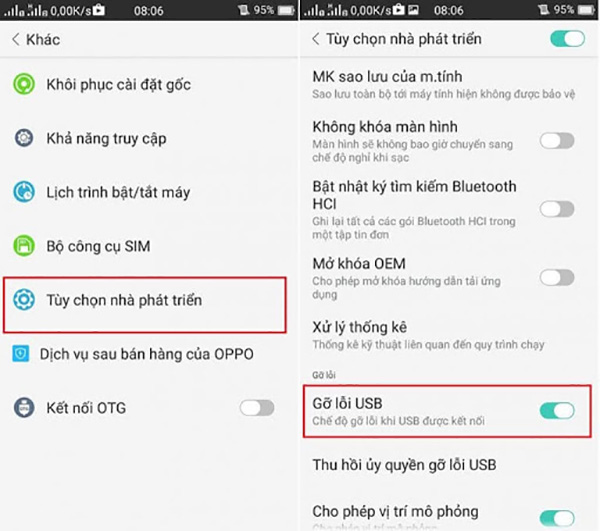
- Trên hệ điều hành từ Android 4.2 trở lên: Chọn Cài đặt >> Giới thiệu điện thoại >> Số xây dựng >> nhấn vào mục đó 7 lần đến khi xuất hiện thông báo “Bạn là nhà phát triển” >> Chọn vào đó >> chọn Gỡ lỗi USB.
Bước 3: Trên màn hình điện thoại sau đó sẽ xuất hiện giao diện mới với tùy chọn các dữ liệu muốn khôi phục lại. Tại đây, bạn chọn Nhật ký cuộc gọi >> Tiếp theo.
Bước 4: Sẽ có tin nhắn yêu cầu sẽ bật lên >> nhấn chọn “Quyền / Quyền / Quyền”. Trong trường hợp tin nhắn không hiện lên, bạn nhấn Thử lại để điện thoại quét lại dữ liệu.
Bước 5: Một bản xem trước toàn bộ nhật ký cuộc gọi trên máy sẽ hiện lên, bạn chọn phần dữ liệu muốn khôi phục >> chọn vào “recovery” để hoàn thành cách khôi phục nhật ký cuộc gọi trên Android bằng DataKit .

Với những chia sẻ cách khôi phục nhật ký cuộc gọi trên Android bằng phần mềm DataKit trên đây, hy vọng sẽ giúp người dùng lấy lại những thông tin quan trọng trên điện thoại một cách nhanh nhất nhé!
Source: https://vh2.com.vn
Category : Bảo Mật



